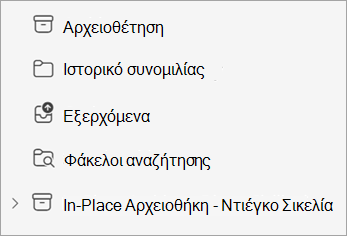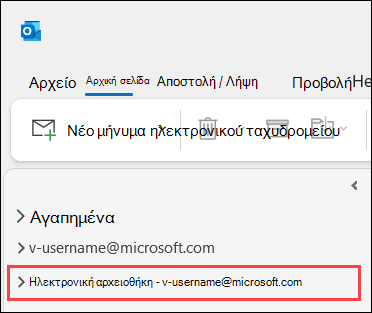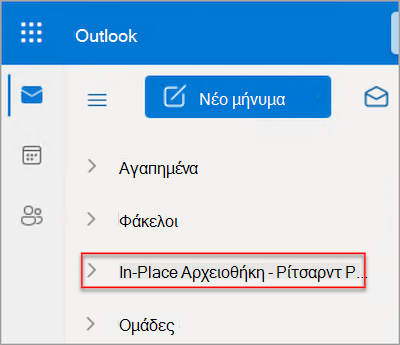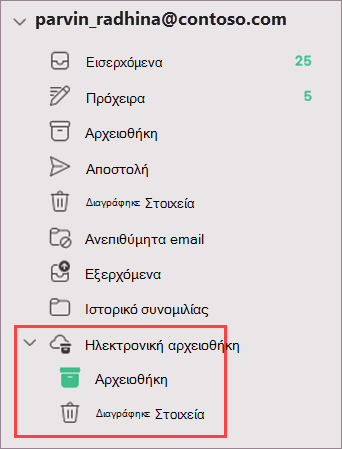Ένα γραμματοκιβώτιο αρχικής έκδοσης του Outlook Αρχειοθήκη ή Αρχειοθήκη στο Internet μπορεί να αποθηκεύσει παλαιότερα μηνύματα ηλεκτρονικού ταχυδρομείου όπου δεν καταλαμβάνουν χώρο στο κύριο γραμματοκιβώτιό σας. Αυτό το εξειδικευμένο γραμματοκιβώτιο εμφανίζεται μαζί με τους άλλους φακέλους γραμματοκιβωτίου στο Outlook.
Σημείωση: Η έκδοση του Outlook που χρησιμοποιείτε καθορίζει το όνομα του Αρχειοθήκη σας στο Internet. Χρησιμοποιείτενέο Outlook ή Outlook στο web; Ονομάζεται "Αρχειοθήκη". Εάν χρησιμοποιείτε το κλασικό Outlook ή Outlook για Mac, ονομάζεται Αρχειοθήκη online. Ανατρέξτε στο θέμα Ποια έκδοση του Outlook έχω;
Ένας διαχειριστής ενεργοποιεί το γραμματοκιβώτιο αρχειοθήκης σας και ορίζει επίσης τις πολιτικές που ελέγχουν πότε θα μετακινούνται τα μηνύματα ηλεκτρονικού ταχυδρομείου στην αρχειοθέτηση και για πόσο χρονικό διάστημα θα αποθηκεύονται εκεί για εσάς. Επιπλέον, ενδέχεται να μπορείτε να τροποποιήσετε τις τυπικές ρυθμίσεις πολιτικής για να διαχειριστείτε περαιτέρω το μέγεθος και τις επιδόσεις του κύριου γραμματοκιβωτίου σας. Επίσης, εάν είναι ενεργοποιημένη, μπορείτε να μετακινήσετε ή να ορίσετε με μη αυτόματο τρόπο κανόνες για την αυτόματη μετακίνηση μηνυμάτων στο In-Place Αρχειοθήκη ή στο Αρχειοθήκη Online.
Προσοχή: Κατά την περιήγηση σε θέσεις αποθήκευσης αλληλογραφίας, θα πρέπει να προσέξετε να μην συγχέετε τον φάκελο Αρχειοθήκη ή in-place Αρχειοθήκη με τον υπάρχοντα φάκελο αλληλογραφίας Αρχειοθήκη. Για παράδειγμα, η ενέργεια Μετακίνηση σε Αρχειοθήκη στην κορδέλα, τοποθετεί το επιλεγμένο στοιχείο στην τοπική Αρχειοθήκη και όχι στο Αρχειοθήκη Online.
Εύρεση της ηλεκτρονικής Αρχειοθήκη σας στονέο Outlook
Σημείωση: Το γραμματοκιβώτιο Αρχειοθήκη online στονέο Outlook ονομάζεται In-Place Αρχειοθήκη.
-
Επιλέξτε Αλληλογραφία στονέο Outlook.
-
Εάν είναι ενεργοποιημένη, θα εμφανίζεται ο φάκελος Αρχειοθήκη αρχικής σελίδας στη λίστα φακέλων ηλεκτρονικού ταχυδρομείου.
-
Για να αποδεσμεύσετε χώρο στη συσκευή σας, μετακινήστε τα στοιχεία στο φάκελο Αρχειοθήκη αρχικής σελίδας.
Εύρεση του φακέλου "Αρχειοθήκη online" στην κλασική έκδοση του Outlook
-
Ανοίξτε το κλασικό Outlook.
-
Στο πλαίσιο λίστας φακέλων, εντοπίστε το φάκελο Αρχειοθήκη με σύνδεση.
-
Προαιρετικά, εξερευνήστε τα υπάρχοντα περιεχόμενα του φακέλου online Αρχειοθήκη.
-
Σύρετε και αποθέστε μηνύματα ηλεκτρονικού ταχυδρομείου από και προς το φάκελο αρχειοθέτησης, ανάλογα με τις ανάγκες.
Εύρεση του φακέλου In-Place Αρχειοθήκη στο Outlook στο web
Σημείωση: Το γραμματοκιβώτιο του Αρχειοθήκη online στο Outlook στο web ονομάζεται In-Place Αρχειοθήκη.
-
Εισέλθετε στο Outlook στο web.
-
Εάν είναι ενεργοποιημένη, θα εμφανίζεται ο φάκελος Αρχειοθήκη αρχικής σελίδας στη λίστα φακέλων ηλεκτρονικού ταχυδρομείου.
-
Για να αποδεσμεύσετε χώρο στη συσκευή σας, μετακινήστε τα στοιχεία στο φάκελο Αρχειοθήκη αρχικής σελίδας.
Πρόσθετες πληροφορίες αναφοράς
Εύρεση του φακέλου "Αρχειοθήκη Online" στο Outlook για Mac
Ο φάκελος "Αρχειοθήκη Online" θα εμφανιστεί σε Outlook για Mac, εάν έχετε λογαριασμό Microsoft 365 και η Διαχείριση IT ή Διαχείριση Microsoft 365 σας έχει ενεργοποιήσει τη συνάρτηση.
-
Ανοίξτε Outlook για Mac.
-
Στη λίστα φακέλων, βρείτε και αναπτύξτε το φάκελο Αρχειοθήκη online για να δείτε τα περιεχόμενά του.
-
Σύρετε και αποθέστε μηνύματα ηλεκτρονικού ταχυδρομείου από και προς το φάκελο αρχειοθέτησης, ανάλογα με τις ανάγκες.
Σημείωση: Outlook για Mac υποστηρίζει μόνο τη λειτουργική μονάδα αλληλογραφίας. Εάν μετακινήσατε φακέλους, στοιχεία ημερολογίου, επαφές, εργασίες ή σημειώσεις στην αρχειοθήκη σας σε οποιαδήποτε άλλη έκδοση του Outlook, όπως το Outlook για Windows, δεν θα μπορείτε να τα προβάλετε στο ηλεκτρονικό γραμματοκιβώτιο αρχειοθέτησης χρησιμοποιώντας Outlook για Mac.
Σημαντικό: Το γραμματοκιβώτιο θα πρέπει να βρίσκεται σε διακομιστή Microsoft 365. Διαχειριστές, ανατρέξτε στο θέμα Ενεργοποίηση γραμματοκιβωτίων αρχειοθέτησης στο κέντρο συμμόρφωσης.